Configurazione delle opzioni per l'accesso al controller
EcoStruxure Machine Expert Network Device Identification
La finestra di dialogo consente di selezionare un dispositivo da un elenco di controller collegati.
Il servizio Network Device Identification viene utilizzato per rilevare automaticamente i controller collegati.
Controller Assistant offre 2 modi diversi per accedere al servizio Network Device Identification:
-
Fare clic sulla scheda scheda nella finestra di dialogo .
-
Nella scheda , selezionare l'opzione quindi fare clic sul pulsante .
La funzione Network Device Identification mostra l'elenco dei controller disponibili nella rete.
Selezionare la modalità di connessione.
Fare doppio clic su un controller nell'elenco o immettere i dati di connessione mancanti se non elencati. Fare quindi clic su per leggere/scrivere un’immagine sul/dal controller specificato.
Per i controller PacDrive (tranne i controller PacDrive M), può essere richiesto l'accesso protetto al controller.
Funzione Network Device Identification che mostra l'elenco dei controller disponibili nella rete
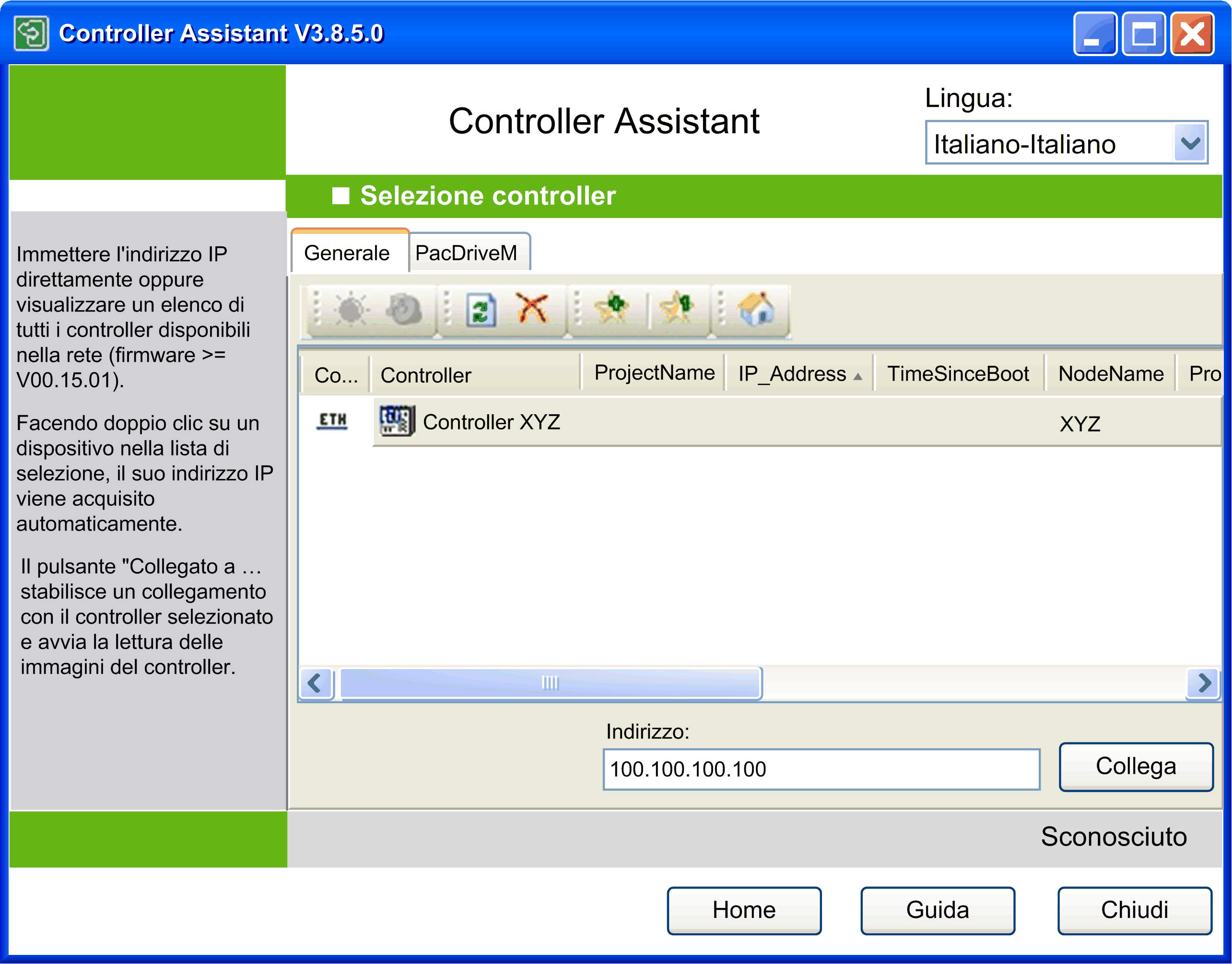
Gestire attentamente gli indirizzi IP tenendo presente che ogni dispositivo della rete richiede un indirizzo univoco. La presenza di più dispositivi con lo stesso indirizzo IP può causare il funzionamento imprevisto della rete e dell'apparecchiatura collegata.
Questo vale anche per i . Ogni dispositivo della rete richiede un univoco.
| AVVERTIMENTO | |
|---|---|
Modifica delle impostazioni di comunicazione tramite Ethernet dal menu di scelta rapida
Per modificare le impostazioni di comunicazione di un controller tramite collegamento Ethernet, utilizzare il menu di scelta rapida. Tuttavia a questo punto il controller deve essere già visibile nella rete.
Per modificare le impostazioni di comunicazione dei controller M258 e LMC058 con versioni firmware specifiche che non supportano questa funzionalità, utilizzare il dispositivo di memorizzazione di massa USB.
A questo scopo, fare clic con il pulsante destro del mouse sulla voce del controller nell’elenco ed eseguire il comando dal menu contestuale.
Send Echo Service
EcoStruxure Machine Expert implementa il servizio echo, analogo allo strumento ping.
Al fine di verificare la qualità della connessione di rete, EcoStruxure Machine Expert invia cinque pacchetti dati echo al controller. La quantità di dati utente aggiunti consecutivamente a tali pacchetti dipende dalla dimensione del buffer di comunicazione del controller.
Viene visualizzato un messaggio di risultato che indica il ritardo medio round trip e la quantità di dati utente ripetuti attraverso la connessione.
Per avviare il servizio echo, fare clic con il pulsante destro del mouse sulla voce del controller nell’elenco ed eseguire il comando dal menu contestuale.
Descrizione dei pulsanti della barra degli strumenti
Nella barra degli strumenti sono disponibili i seguenti pulsanti:
|
Pulsante |
Descrizione |
|---|---|
|
|
Fare clic su questo pulsante per fare in modo che il controller selezionato emetta un segnale visivo: Lampeggia rapidamente un LED di controllo. In tal modo è più semplice identificare il controller, nel caso ne siano presenti più di uno. La funzione si arresta con un secondo clic o automaticamente dopo circa 30 secondi.
NOTA: il segnale ottico viene emesso solo da controller che supportano questa funzione.
|
|
|
Fare clic su questo pulsante per fare in modo che il controller selezionato emetta un segnale acustico e visivo: Inizia a emettere un segnale acustico e lampeggia rapidamente un LED di controllo. In tal modo è più semplice identificare il controller, nel caso ne siano presenti più di uno. La funzione si arresta con un secondo clic o automaticamente dopo circa 30 secondi.
NOTA: Il segnale ottico e acustico viene emesso solo da controller che supportano questa funzione.
|
|
|
Fare clic su questo pulsante per aggiornare l'elenco dei controller. Viene inviata una richiesta ai controller presenti nella rete. Tutti i controller che rispondono alla richiesta sono elencati con i valori correnti. Le voci dei controller già esistenti vengono aggiornate a ogni nuova richiesta. I controller già presenti nell'elenco che non rispondono a una nuova richiesta non vengono eliminati, ma vengono indicati come non attivi con una croce rossa sull'icona del controller. Il pulsante corrisponde al comando del menu contestuale, visualizzato se si fa clic con il pulsante destro del mouse su un controller dell'elenco. Per aggiornare le informazioni di un controller selezionato, il menu di scelta rapida contiene il comando che richiede ulteriori informazioni dettagliate al controller selezionato.
NOTA: Il comando può anche aggiornare le informazioni di altri controller.
|
|
|
Fare clic su questo pulsante per rimuovere dall'elenco tutti i controller indicati come non attivi. I controller che non rispondono a una scansione in rete vengono contrassegnati come non attivi nell'elenco con una croce rossa sull'icona del controller.
NOTA: se si verificano problemi in rete, è possibile che un controller venga erroneamente indicato come non attivo.
Il menu di scelta rapida visualizzato quando si fa clic con il pulsante destro del mouse su un controller nell'elenco contiene due altri comandi per la rimozione dei controller:
|
|
e |
È possibile utilizzare per modificare la scelta dei controller in base ai requisiti e riuscire così a tenere traccia di molti controller nella rete. Un descrive una raccolta di controller definiti da un identificatore univoco. Fare clic su un pulsante preferito (come ) per selezionarlo o deselezionarlo. Se non è selezionato un preferito, tutti i controller rilevati sono visibili. È possibile inoltre accedere a dal menu di scelta rapida. che si apre facendo clic con il pulsante destro del mouse su un controller nell'elenco. Spostare il cursore sul pulsante di un preferito nella barra degli strumenti per visualizzare il controller associato sotto forma di descrizione comandi. |
Elenco dei controller
L'elenco dei controller al centro della visualizzazione dell'editor dei dispositivi elenca i controller che hanno inviato una risposta alla scansione della rete e fornisce informazioni su ogni controller in diverse colonne. È possibile adattare la larghezza delle colonne dell'elenco dei controller in base alle esigenze.
A questo scopo, fare clic con il pulsante destro del mouse sull'intestazione di una colonna per aprire la finestra di dialogo .
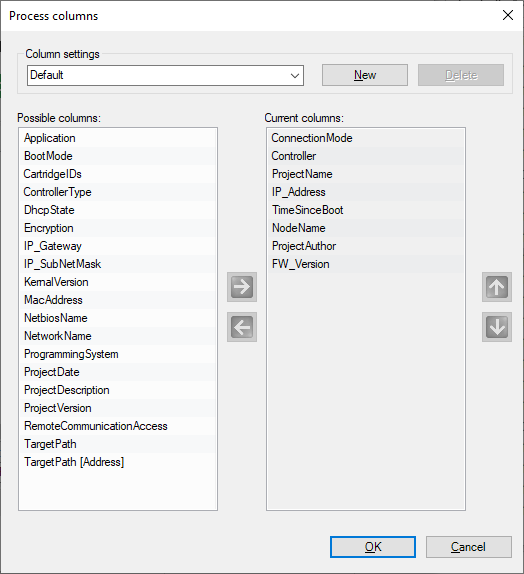
È possibile creare un layout personalizzato della tabella. Fare clic su e immettere un nome per il layout. Spostare le colonne dall'elenco delle all'elenco delle e viceversa facendo clic sui pulsanti con le frecce orizzontali. Per cambiare l'ordine delle colonne nell'elenco , fare clic sui pulsanti con la freccia su e la freccia giù.
Gestione dei preferiti
Per gestire i preferiti nell'elenco dei controller, procedere come indicato di seguito:
|
Passo |
Azione |
|---|---|
|
1 |
Selezionare il controller nell'elenco dei controller. |
|
2 |
Fare clic con il pulsante destro del mouse sul controller e selezionare uno dei comandi:
|